华为matex2如何与电脑连接使用?有哪些步骤?
81
2025-02-26
在维护电脑时,有时需要知道电脑的硬件配置信息,以便更好地进行维护和升级。但是,许多用户可能并不知道如何查看电脑配置信息。本文将介绍一些简单的方法,帮助读者轻松地了解电脑硬件参数,提升维护效率。
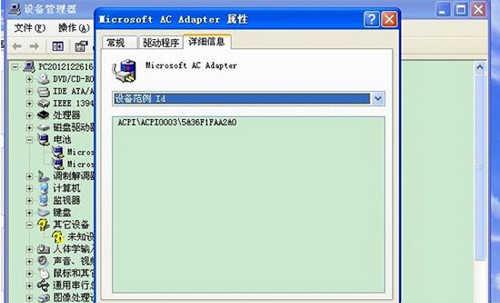
使用系统信息工具查看电脑配置
通过系统信息工具可以查看电脑的基本配置,包括操作系统版本、处理器型号、内存容量等信息。打开方式是:在开始菜单中搜索“运行”,然后输入“msinfo32”并按回车键,即可打开系统信息工具窗口。
查看电脑处理器信息
处理器是电脑的核心部件之一,其型号、频率等信息对于用户了解电脑性能和性能提升都非常重要。查看方法是:按下Win+R键组合打开运行窗口,在其中输入“dxdiag”并按回车键,在弹出的DirectX诊断工具窗口中选择“处理器”选项卡即可查看处理器相关信息。
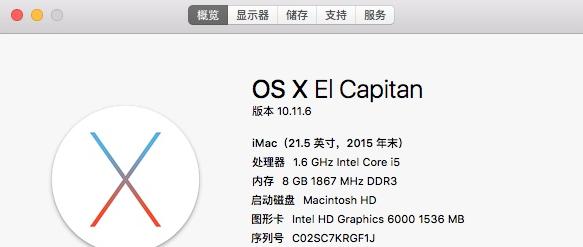
查看电脑内存信息
内存是电脑运行速度的关键之一,其容量、型号、速度等参数会对电脑的运行速度产生影响。查看方法是:在“系统信息”工具窗口中选择“组件”→“内存”选项卡,即可查看电脑内存相关信息。
查看电脑硬盘信息
硬盘是保存电脑文件的主要储存设备,其容量、类型、使用情况等信息需要用户及时了解。查看方法是:在“系统信息”工具窗口中选择“存储”→“磁盘驱动器”选项卡,即可查看硬盘相关信息。
查看电脑显卡信息
显卡是电脑显示图像的重要设备,其型号、显存大小等参数对于用户选择游戏、进行图形处理等操作非常重要。查看方法是:在“系统信息”工具窗口中选择“组件”→“显示器”选项卡,即可查看显卡相关信息。
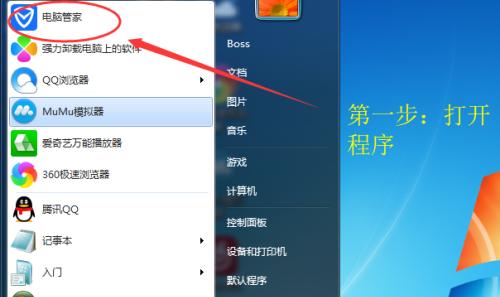
查看电脑声卡信息
声卡是电脑播放声音的重要设备,其型号和驱动程序对于用户选择音频设备、进行录音等操作都非常重要。查看方法是:在“系统信息”工具窗口中选择“组件”→“声音设备”选项卡,即可查看声卡相关信息。
查看电脑网卡信息
网卡是电脑联网的重要设备,其型号和驱动程序对于用户选择网络服务、解决网络故障等操作都非常重要。查看方法是:在“系统信息”工具窗口中选择“组件”→“网络”选项卡,即可查看网卡相关信息。
使用命令行查看电脑配置信息
除了上述方法,还可以使用命令行来查看电脑配置信息。打开命令行窗口的方式是:按下Win+R键组合打开运行窗口,在其中输入“cmd”并按回车键,即可打开命令行窗口。
使用命令行查看电脑处理器信息
在命令行窗口中输入“wmiccpugetname”并按回车键,即可查看电脑处理器型号。
使用命令行查看电脑内存信息
在命令行窗口中输入“wmicmemorychipgetcapacity,devicelocator,speed”并按回车键,即可查看电脑内存容量、型号和速度等信息。
使用命令行查看电脑硬盘信息
在命令行窗口中输入“wmicdiskdrivegetcaption,size,interfacetype”并按回车键,即可查看电脑硬盘的型号、容量和接口类型等信息。
使用命令行查看电脑网卡信息
在命令行窗口中输入“wmicnicgetdescription,macaddress,netconnectionid”并按回车键,即可查看电脑网卡的型号、MAC地址和网络连接名称等信息。
使用第三方软件查看电脑配置信息
除了系统自带的工具和命令行外,还有许多第三方软件可以用来查看电脑配置信息,如CPU-Z、GPU-Z等。这些软件通常可以显示更为详细的硬件参数,也更加易于使用。
了解电脑配置信息的重要性
了解电脑配置信息可以帮助用户选择更加合适的硬件设备和软件程序,也有助于用户更好地进行维护和升级操作,提高电脑的性能和可靠性。
本文介绍了多种方法来查看电脑配置信息,包括系统信息工具、命令行、第三方软件等。了解电脑配置信息可以帮助用户更好地进行维护和升级操作,提高电脑的性能和可靠性。
版权声明:本文内容由互联网用户自发贡献,该文观点仅代表作者本人。本站仅提供信息存储空间服务,不拥有所有权,不承担相关法律责任。如发现本站有涉嫌抄袭侵权/违法违规的内容, 请发送邮件至 3561739510@qq.com 举报,一经查实,本站将立刻删除。